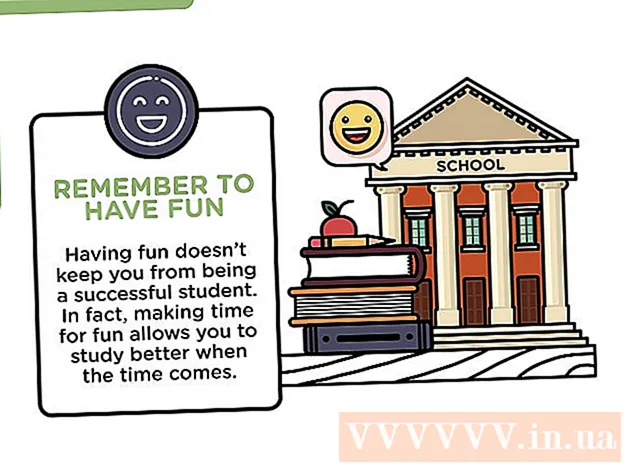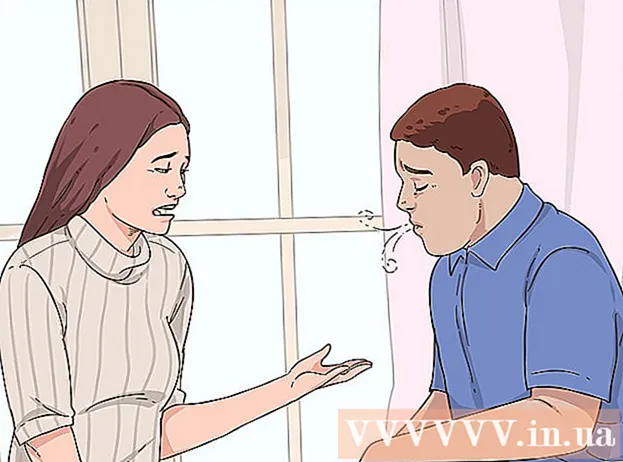作者:
Eugene Taylor
创建日期:
12 八月 2021
更新日期:
1 七月 2024

内容
CR2文件是佳能相机拍摄的RAW图像文件。这些文件的扩展名为.CR2。两种不同的佳能相机都将产生CR2文件,但是每种相机的CR2文件都将不同。要编辑CR2文件,请确保已安装最新版本的Adobe Camera Raw插件,因为必须将每种型号的摄像机都添加到该插件中。如果您使用的是较旧版本的Photoshop,则可能需要首先将文件转换为DNG格式。
踩
第2部分的第1部分:更新Photoshop
 打开Photoshop。 您将搜索Adobe Camera Raw插件的可用更新。该插件支持CR2文件,并且会在发布较新的相机型号时进行更新。
打开Photoshop。 您将搜索Adobe Camera Raw插件的可用更新。该插件支持CR2文件,并且会在发布较新的相机型号时进行更新。  点击“帮助”菜单,然后选择“检查更新 ”. 如果您使用的是Photoshop CC,请选择“更新...”,它将检查Photoshop和相关插件(包括Camera Raw插件)的在线更新。 Camera Raw插件增加了对各种RAW文件(包括CR2格式)的支持。
点击“帮助”菜单,然后选择“检查更新 ”. 如果您使用的是Photoshop CC,请选择“更新...”,它将检查Photoshop和相关插件(包括Camera Raw插件)的在线更新。 Camera Raw插件增加了对各种RAW文件(包括CR2格式)的支持。  安装任何可用的Camera Raw更新。 如果Camera Raw插件有可用的更新,它将显示在Adobe Application Manager列表中。选择插件,然后单击“更新”按钮。
安装任何可用的Camera Raw更新。 如果Camera Raw插件有可用的更新,它将显示在Adobe Application Manager列表中。选择插件,然后单击“更新”按钮。  如果更新失败,请手动安装最新的Camera Raw更新。 如果自动更新失败,您还可以下载适用于您的Photoshop版本的最新Adobe Camera Raw(ACR)更新。您可以在程序的标题栏中查看您的Photoshop版本。早期版本不支持ACR的更高版本。请点击以下链接并运行安装程序以安装插件:
如果更新失败,请手动安装最新的Camera Raw更新。 如果自动更新失败,您还可以下载适用于您的Photoshop版本的最新Adobe Camera Raw(ACR)更新。您可以在程序的标题栏中查看您的Photoshop版本。早期版本不支持ACR的更高版本。请点击以下链接并运行安装程序以安装插件: - Adobe CS4-ACR 5.7(https://www.adobe.com/support/downloads/thankyou.jsp?ftpID=4683&fileID=4375)
- Adobe CS5-ACR 6.7(https://www.adobe.com/support/downloads/thankyou.jsp?ftpID=5603&fileID=5613)
- Adobe CS6-ACR 9.1.1(https://helpx.adobe.com/camera-raw/kb/camera-raw-plug-in-installer.html)
- Adobe CC 2014/15-9.7(https://helpx.adobe.com/camera-raw/kb/camera-raw-plug-in-installer.html)
 尝试再次在Photoshop中打开CR2文件。 安装用于Photoshop的最新版本的ACR后,请尝试再次打开CR2文件。如果ACR更新支持您的摄像机,则CR2文件将在Camera Raw窗口中打开。
尝试再次在Photoshop中打开CR2文件。 安装用于Photoshop的最新版本的ACR后,请尝试再次打开CR2文件。如果ACR更新支持您的摄像机,则CR2文件将在Camera Raw窗口中打开。 - 如果您将旧版本的Photoshop与旧版本的ACR一起使用,则可能无法打开用该ACR版本之后发行的相机拍摄的照片。例如,如果您拥有Canon EOS 5D Mark III,则您必须是ACR 7.1或更高版本,而CS4或CS5中没有。如果是这样,请参阅下一部分的转换说明。
第2部分(共2部分):转换为DNG格式
 将所有CR2文件放置在它们自己的文件夹中。 该实用程序仅允许您选择文件夹,而不能选择单个文件。确保将CR2文件正确分类到文件夹中以便于转换。您也可以在子文件夹中转换文件。
将所有CR2文件放置在它们自己的文件夹中。 该实用程序仅允许您选择文件夹,而不能选择单个文件。确保将CR2文件正确分类到文件夹中以便于转换。您也可以在子文件夹中转换文件。  下载Adobe DNG Converter程序。 此工具会将您的CR2文件转换为兼容的DNG格式。 DNG是一种开放的RAW格式,仍然可以让您访问所有RAW颜色。如果您使用的Photoshop版本太旧而无法支持您的相机型号,则必须使用此转换器。
下载Adobe DNG Converter程序。 此工具会将您的CR2文件转换为兼容的DNG格式。 DNG是一种开放的RAW格式,仍然可以让您访问所有RAW颜色。如果您使用的Photoshop版本太旧而无法支持您的相机型号,则必须使用此转换器。 - 您可以从Adobe Updates网站(http://www.adobe.com/downloads/updates.html)下载最新版本的“ DNG Converter”。单击您必须下载的操作系统的链接,以下载正确的安装程序。
 安装DNG Converter。 双击下载的EXE文件(Windows)或DMG文件(Mac)。按照提示安装转换器。
安装DNG Converter。 双击下载的EXE文件(Windows)或DMG文件(Mac)。按照提示安装转换器。 - 在Windows中,这意味着您必须单击某些安装屏幕。对于Mac用户,将DNG Converter程序拖到您的应用程序文件夹中。
 启动Adobe DNG Converter。 安装后,从“开始”菜单(Windows)或“应用程序”文件夹(Mac)启动Adobe DNG Converter。
启动Adobe DNG Converter。 安装后,从“开始”菜单(Windows)或“应用程序”文件夹(Mac)启动Adobe DNG Converter。  选择包含要转换的CR2文件的文件夹。 单击“选择文件夹”按钮浏览到正确的文件夹。如果该文件夹包含具有更多CR2文件的其他文件夹,请选中“在子文件夹中包含图像”框。
选择包含要转换的CR2文件的文件夹。 单击“选择文件夹”按钮浏览到正确的文件夹。如果该文件夹包含具有更多CR2文件的其他文件夹,请选中“在子文件夹中包含图像”框。 - 再次运行转换器以转换添加的文件时,可以选中“如果目标图像已存在,请跳过源图像”框。这样可以防止旧文件再次转换。
 选择一个位置来保存转换后的文件。 默认情况下,转换后的文件将被放置在与原始文件相同的位置。如果您希望将转换后的文件保存在其他位置,请选择其他文件夹。
选择一个位置来保存转换后的文件。 默认情况下,转换后的文件将被放置在与原始文件相同的位置。如果您希望将转换后的文件保存在其他位置,请选择其他文件夹。  指定转换文件的格式。 您可以通过填写文本字段为转换后的文件应用自动格式设置。
指定转换文件的格式。 您可以通过填写文本字段为转换后的文件应用自动格式设置。 - 单击第一个下拉菜单以选择文件名格式。然后,您可以使用额外的字段添加额外的文本。例如,您可以使用第一个字段以四位数的序列号标识每个文件,并使用第二个字段添加日期。
 单击“更改首选项”以设置文件应兼容的ACR版本。 如果您使用的是旧版本的Photoshop,则可能需要更改ACR兼容性以匹配您的版本。
单击“更改首选项”以设置文件应兼容的ACR版本。 如果您使用的是旧版本的Photoshop,则可能需要更改ACR兼容性以匹配您的版本。 - 在“更改首选项”菜单中,从下拉菜单的“兼容性”中选择正确的版本。有关要转换的版本的列表,请参见第一部分中的步骤3。
 单击“转换”开始转换您的CR2文件。 如果要转换数百张照片,这可能需要很长时间。
单击“转换”开始转换您的CR2文件。 如果要转换数百张照片,这可能需要很长时间。  在Camera Raw中打开DNG文件。 转换文件后,双击它们以在Adobe Photoshop的Camera Raw插件中将其打开。
在Camera Raw中打开DNG文件。 转换文件后,双击它们以在Adobe Photoshop的Camera Raw插件中将其打开。